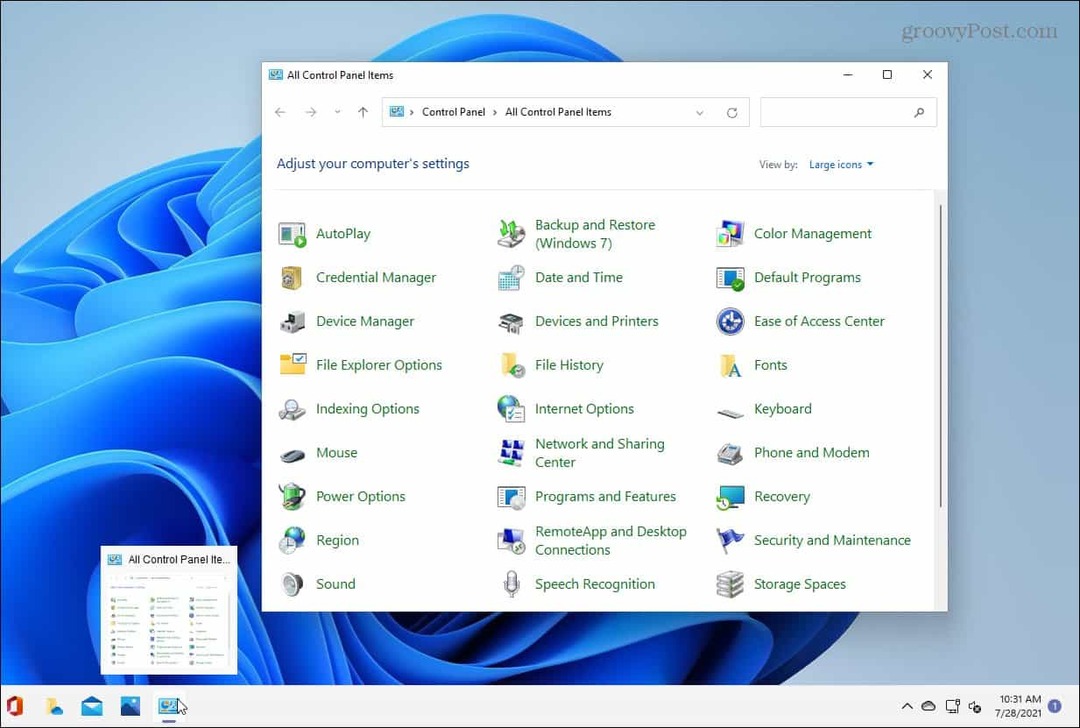Cara Menonton YouTube dalam Gambar-dalam-Gambar di Windows 10
Windows 10 Youtube Pahlawan / / February 27, 2021
Terakhir diperbarui saat
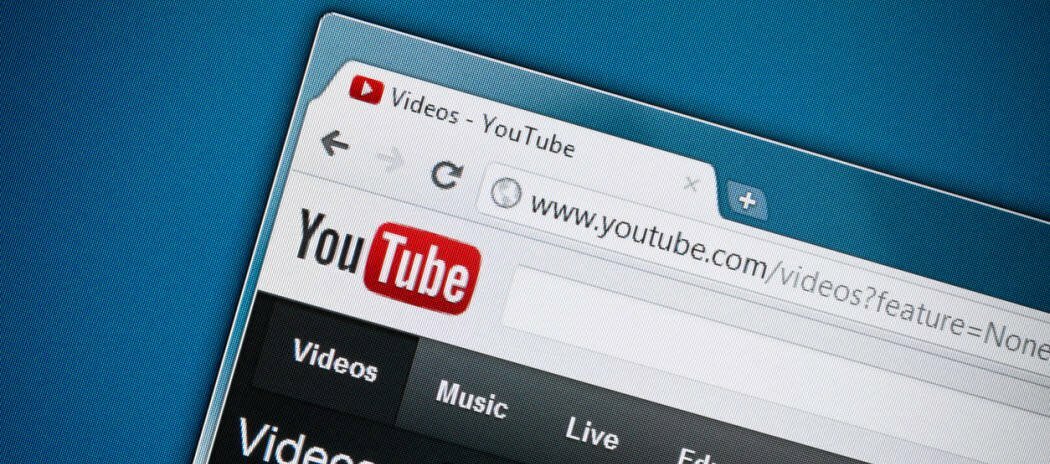
Jika Anda ingin melakukan banyak tugas sambil menonton video YouTube di PC, Anda dapat memasukkannya ke mode gambar-dalam-gambar. Ini memungkinkan Anda untuk memasukkan video YouTube yang Anda tonton ke dalam kotak kecil yang bisa dipindahkan. Berikut cara meletakkan YouTube
catatan: Untuk artikel ini, saya menggunakan Microsoft Edge. Tetapi Anda dapat menonton YouTube dalam mode gambar-dalam-gambar menggunakan peramban utama lainnya termasuk Google Chrome dan Firefox. Langkah-langkahnya hampir sama.
Gambar-dalam-Gambar YouTube
Luncurkan browser favorit Anda dan buka YouTube dan temukan video yang ingin Anda masukkan ke dalam gambar-dalam-gambar. Mulai putar dan klik kanan panel video dua kali. Anda perlu mengklik kanan dua kali untuk masuk ke menu yang Anda butuhkan. Itu pertama kali Anda mengklik kanan panel video Anda akan melihat menu untuk melakukan hal-hal seperti memutar video.
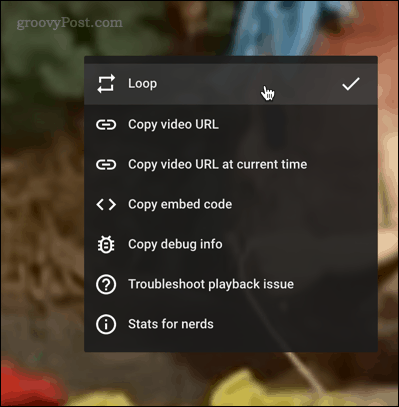
Itu kedua kalinya Anda klik kanan panel video Anda akan mendapatkan menu berbeda yang memiliki opsi berbasis browser lainnya. Dari menu itu klik
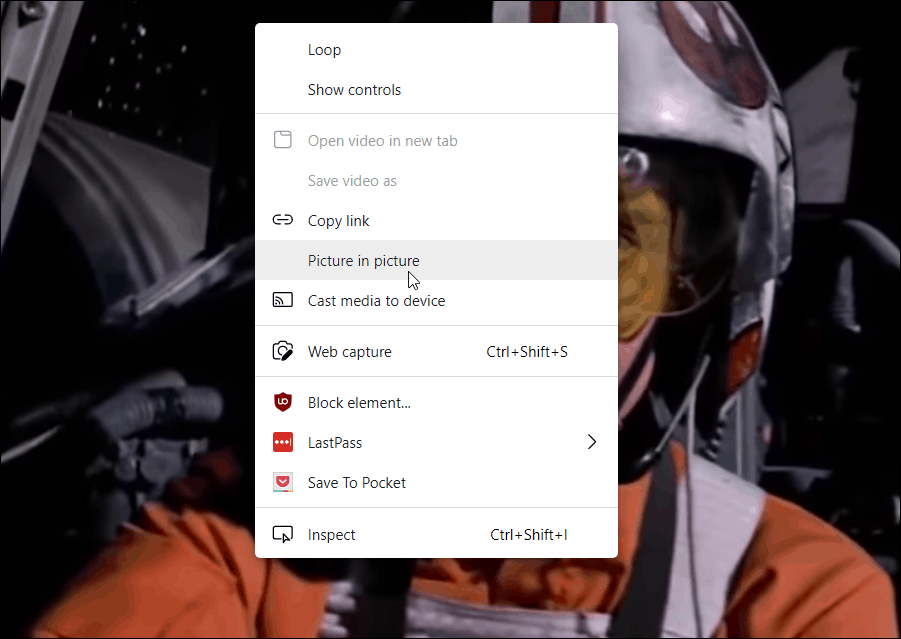
Itu akan membuat jendela kecil dengan video yang Anda tonton di sudut kanan bawah layar. Tepat di atas jam di bagian Pemberitahuan di bilah tugas Anda.
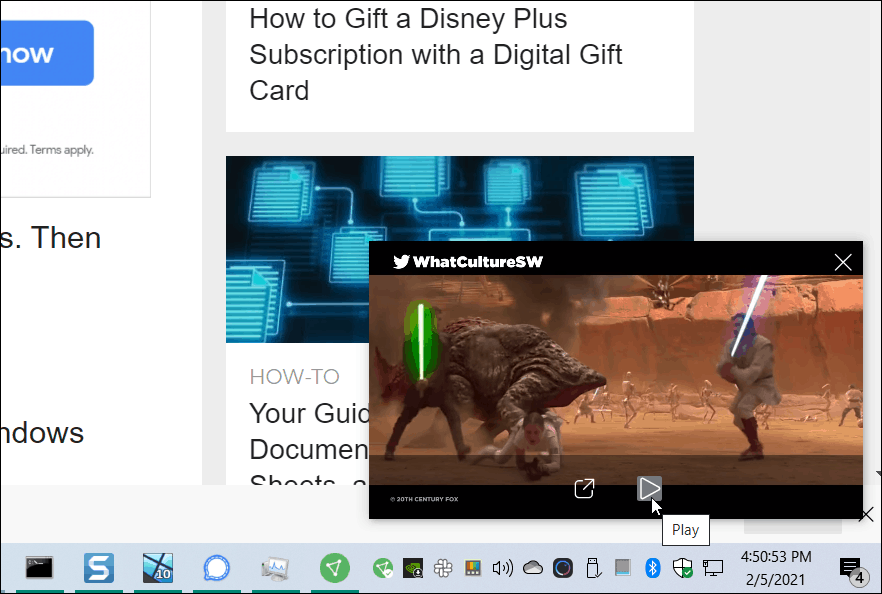
Sekarang Anda memiliki beberapa opsi untuk layar video. Anda dapat menyeretnya ke mana saja di desktop Anda. Dan itu harus tetap di atas semua jendela aplikasi lainnya. Jadi, Anda dapat mengerjakan spreadsheet sambil menonton video, misalnya.
Anda juga dapat mengubah ukuran layar video sesuai keinginan Anda. Cukup letakkan penunjuk Anda di salah satu sudut layar dan seret. Sama seperti jika Anda mengubah ukuran jendela aplikasi lain atau Mulai menu.
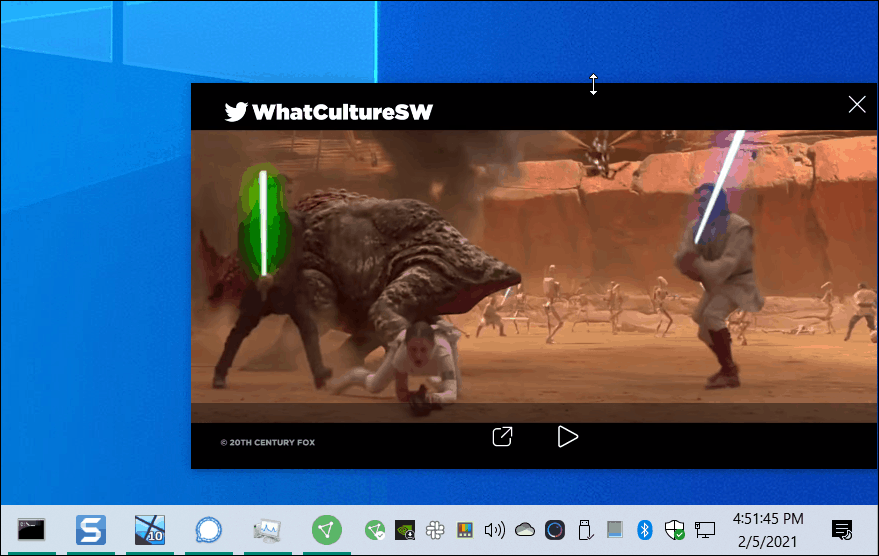
Setelah Anda selesai dengan video dalam mode gambar-dalam-gambar, Anda dapat mengembalikannya ke tab asalnya. Arahkan kursor ke atas layar dan klik "Kembali ke tab". Perhatikan bahwa Anda juga memiliki opsi untuk memutar dan menjeda video dari sini.
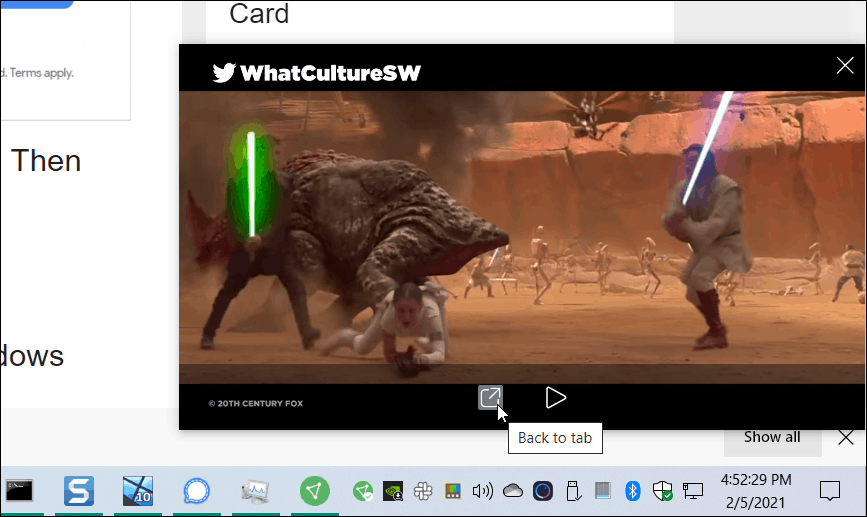
Perlu juga dicatat bahwa jika Anda menggunakan Mac, Anda dapat melakukan hal yang sama. Di Safari, misalnya, cukup klik kanan panel video dua kali dan pilih Masukkan Gambar dalam Gambar.

Untuk lebih lanjut tentang YouTube di Windows 10, lihat artikel kami tentang cara melakukannya instal YouTube sebagai Aplikasi Web Progresif (PWA).
Pencocokan Harga di Toko: Cara Mendapatkan Harga Online saat Berbelanja di Toko
Membeli di dalam toko tidak berarti Anda harus membayar harga yang lebih tinggi. Berkat jaminan harga yang senada, Anda bisa mendapatkan diskon online saat berbelanja di ...
Cara Memberi Hadiah Langganan Disney Plus dengan Kartu Hadiah Digital
Jika Anda telah menikmati Disney Plus dan ingin membaginya dengan orang lain, berikut ini cara membeli langganan Disney + Gift untuk ...
Panduan Anda untuk Berbagi Dokumen di Google Dokumen, Spreadsheet, dan Slide
Anda dapat dengan mudah berkolaborasi dengan aplikasi berbasis web Google. Berikut panduan Anda untuk berbagi di Google Dokumen, Spreadsheet, dan Slide dengan izin ...